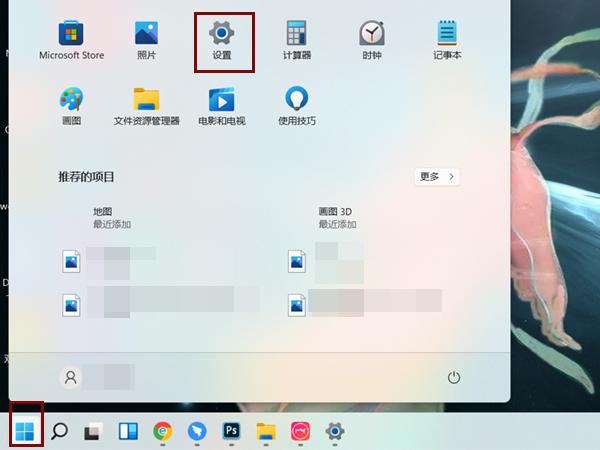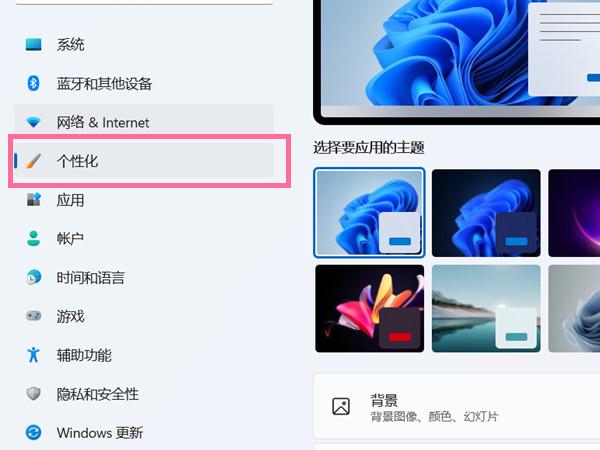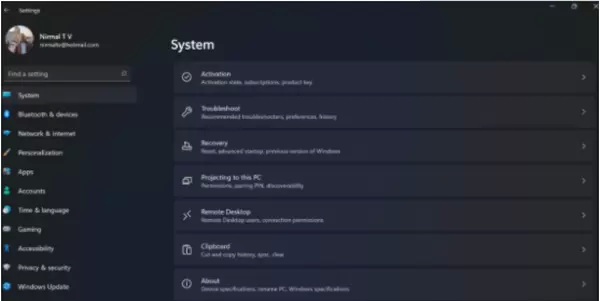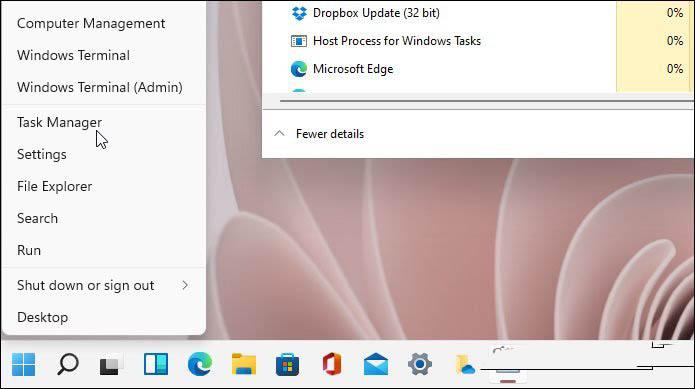win11开机选择系统界面怎么关闭?
来源:菜鸟下载 | 更新时间:2021-07-26
win11开机选择系统删除方法分享? 进入【系统】>>【关于】,点击【高级系统设置】,打开系统属性窗口。 进入高级界面,点击”启动和故障
win11开机选择系统删除方法分享?

进入【系统】>>【关于】,点击【高级系统设置】,打开系统属性窗口。

进入高级界面,点击”启动和故障恢复“下面的【设置】。

进入启动和故障恢复,将系统选择时间更改为”0“。

点击【确定】即可。

重新启动系统,你会发现已经没有系统选择画面了,直接进入登陆界面了。
菜鸟下载发布此文仅为传递信息,不代表菜鸟下载认同其观点或证实其描述。
展开
相关文章
更多>>热门游戏
更多>>热点资讯
更多>>热门排行
更多>>- 前方有妖游戏版本排行榜-前方有妖游戏合集-2023前方有妖游戏版本推荐
- 怒砍龙魂ios手游排行榜-怒砍龙魂手游大全-有什么类似怒砍龙魂的手游
- 修炼封神游戏版本排行榜-修炼封神游戏合集-2023修炼封神游戏版本推荐
- 类似玛法英雄的手游排行榜下载-有哪些好玩的类似玛法英雄的手机游戏排行榜
- 孕妈琐事题材手游排行榜下载-有哪些好玩的孕妈琐事题材手机游戏推荐
- 类似化龙天尊的游戏排行榜_有哪些类似化龙天尊的游戏
- 子星物语题材手游排行榜下载-有哪些好玩的子星物语题材手机游戏推荐
- 王者光辉手游排行-王者光辉免费版/单机版/破解版-王者光辉版本大全
- 多种热门耐玩的猫语咖啡破解版游戏下载排行榜-猫语咖啡破解版下载大全
- 龙之英雄题材手游排行榜下载-有哪些好玩的龙之英雄题材手机游戏推荐
- 2023万界神王手游排行榜-万界神王手游2023排行榜前十名下载
- 地藏最新排行榜-地藏手游免费版下载-地藏免费破解版下载